第一种方法:选区选取曲线调亮
-
1
打开原图,从图片中可以明显地看出,人物左侧比右测要暗很多,我们处理的目的就是把人物左侧部分调成跟右侧一样。
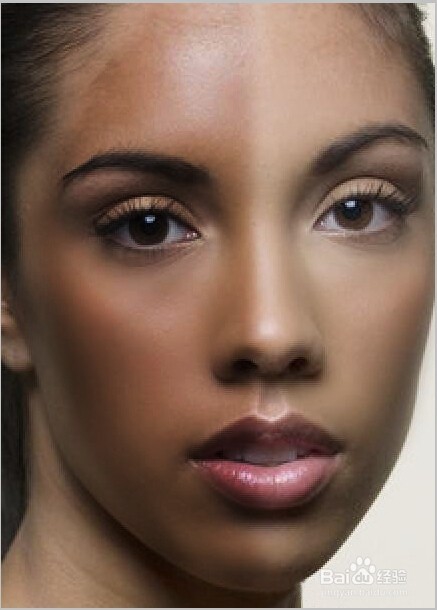
-
2
第二步,用多边形套索工具(或者其它创建选区工具也可以)选取左侧要调整的部分,点击右键或者shift+F6羽化8个像素左右(一定要羽化,不然边缘地方会很生硬)。
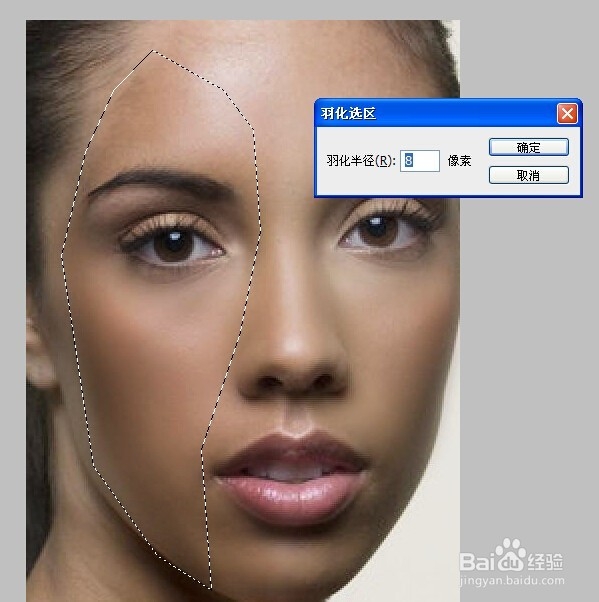
-
3
第三步,按Ctrl+M调出曲线面板,用曲线将选区部分调亮。
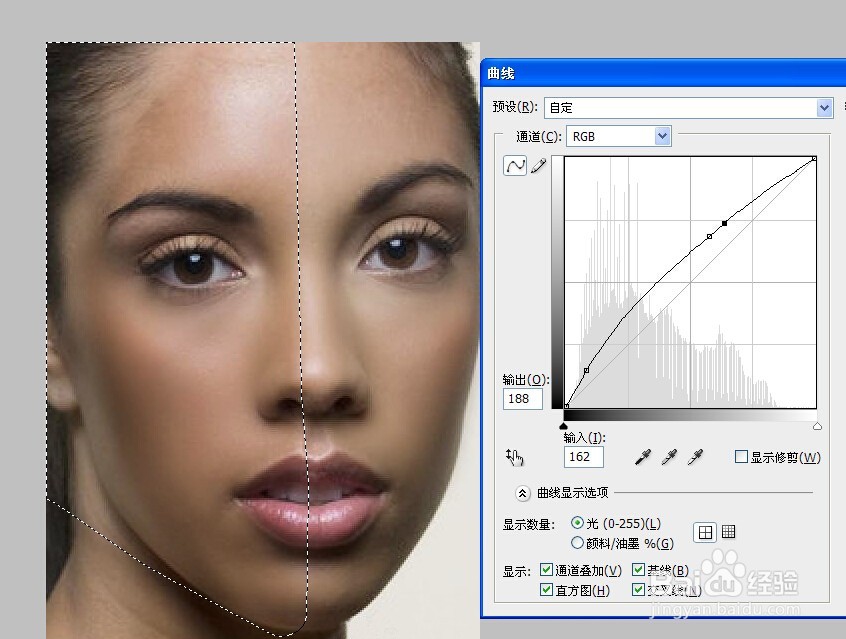
-
4
第四步,初步调整之后我们发现还有较小的地方还是偏暗,用同样的方法,选区选取出来,羽化后用曲线调亮。
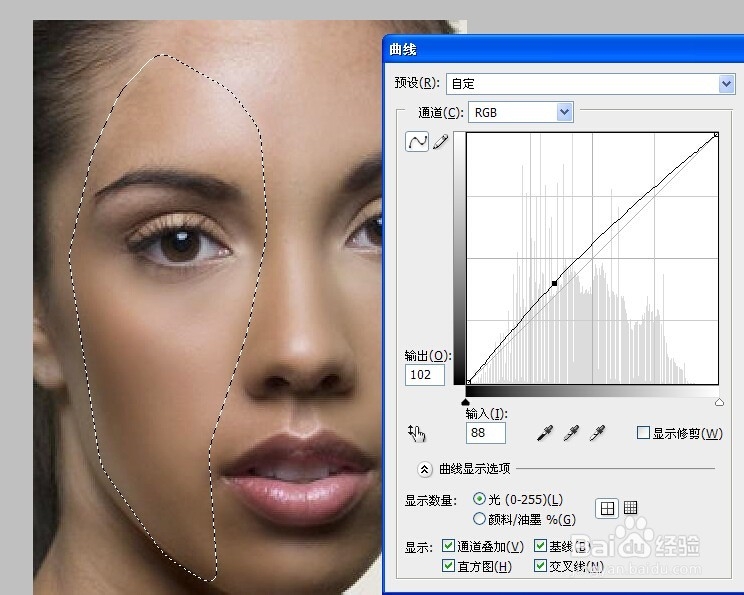
-
5
最终结果。
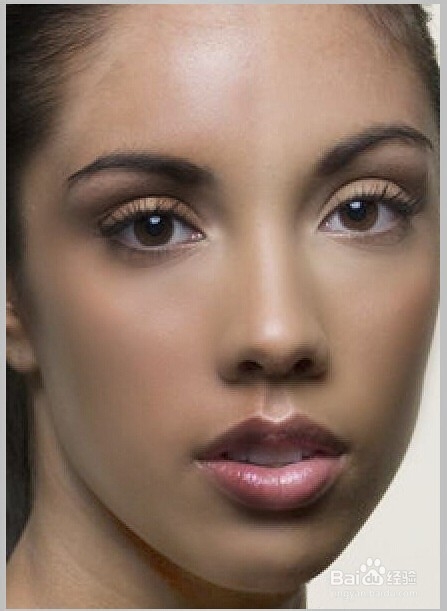
END
第二种方法:用蒙板加图层模式调整
-
1
第一步,打开原图,顺便复制一层(不复制直接在原图上处理也可以)
-
2
第二步,在副本层上面新建一层图层,填充白色,图层模式设置为“柔光”,按Alt键+图层蒙板图标,给图层添加黑色蒙板。
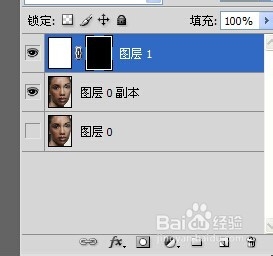
-
3
第三步,用白色画笔(画笔硬度为0,不透明度与流量分别设置为20%左右)给人物左侧需要调亮的地方慢慢涂抹,直到完成最终效果。(一定要在蒙板状态下涂抹,可以先用鼠标箭头在图层那里的黑色方块上面点一下,四周出现边框后就是可以在上面操作的状态了)
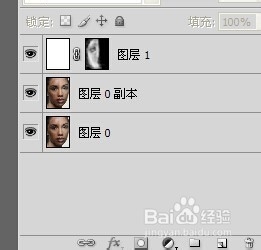








 本文介绍了两种调整图像亮度的方法。第一种通过选区选取和曲线工具进行局部调亮,确保边缘平滑。第二种利用蒙版和图层模式,通过白色画笔在蒙版上涂抹来逐渐提亮所需区域。这两种技术适用于需要精确控制图像亮度的情况。
本文介绍了两种调整图像亮度的方法。第一种通过选区选取和曲线工具进行局部调亮,确保边缘平滑。第二种利用蒙版和图层模式,通过白色画笔在蒙版上涂抹来逐渐提亮所需区域。这两种技术适用于需要精确控制图像亮度的情况。
















 2012
2012

 被折叠的 条评论
为什么被折叠?
被折叠的 条评论
为什么被折叠?








